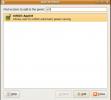Как се играе Nintendo WiiU игри на Linux
WiiU е конзола Nintendo, която излезе през 2012 година. Той не беше много успешен, когато беше пуснат на пазара и силно не постигна продажбите си. Въпреки това, той успя да предложи няколко отлични видео игри. За съжаление, толкова малко хора закупиха конзолата, че мнозина не успяха да я изпитат.
За щастие, сега е възможно да се подражава на Nintendo WiiU на компютъра. Тъй като това ръководство е фокусирано върху Linux, ще разгледаме как да играем конзолата в Linux. Възможно е също да се подражава на Windows и можете да намерите информация за него тук.
Забележка: Съвети за пристрастяване по никакъв начин не насърчават или опрощават незаконното изтегляне или разпространение на ROM файлове за Nintendo WiiU. Ако решите да инсталирате Cemu, моля, използвайте законни ROM игри, които притежавате и сте направили резервна копие на вашия компютър, законно.
Създаване на вино и CEMU
За съжаление, емулаторът на CEMU WiiU няма Linux порт. В резултат на това, ако искате да подражавате на WiiU игри във вашата Linux система, трябва да конфигурирате Wine. Отворете прозорец на терминала, като натиснете
Ctrl + Alt + T или Ctrl + Shift + T на клавиатурата. След това следвайте стъпка по стъпка инструкциите по-долу, за да настроите Wine правилно за CEMU.Етап 1: Трябва да имате инсталирана абсолютна последна версия на Wine на вашия компютър с Linux. За най-добри резултати препоръчваме да инсталирате Wine 5.0. Това е ново издание и трябва да има много кръпки и подобрения, които ще позволят на CEMU да работи добре.
За да настроите Wine 5.0, моля, следвайте нашето задълбочено ръководство по темата.
Стъпка 2: След като инсталирате и работите Wine 5.0, трябва да инсталирате помощната програма Winetricks. Тази програма ще създаде различни зависимости по време на изпълнение, които CEMU изисква много по-просто.
За да инсталирате Winetricks на вашия Linux компютър, следвайте инструкциите за инсталиране на командния ред, описани по-долу, които съответстват на Linux OS, която използвате в момента.
Ubuntu
Потребителите на Ubuntu могат да инсталират помощната програма Winetricks с подходящ по-долу.
sudo apt инсталирайте winetricks
Debian
Използвате ли Debian Linux? Вземете най-новите Winetricks, като въведете Ап-да по-долу.
sudo apt - вземете инсталирайте winetricks
Arch Linux
В Arch Linux е възможно да инсталирате Winetricks със следното Пак Ман команда.
sudo pacman -S winetricks
Fedora
За да накарате Winetricks да работи върху Fedora, въведете следното DNF команда.
sudo dnf инсталирайте winetricks
OpenSUSE
Вие сте потребител на OpenSUSE Linux? Настройте най-новите Winetricks във вашата система с Zypper команда.
sudo zypper инсталирайте winetricks
Стъпка 3: След като Winetricks е инсталиран, трябва да изтриете съществуващия ви префикс Wine, тъй като работещият CEMU изисква нов 64-битов.
rm -rf ~ / .wine
Стъпка 4: Създайте новия 64-битов Wineprefix със следното износ команди.
Забележка: трябва да промените USER във втората команда, за да отразявате потребителското име на вашия Linux компютър.
експортиране WINEARCH = win64 износ WINEPREFIX = "/ начало / ПОТРЕБИТЕЛ / .wine"
Стъпка 5: Изпълнете Winecfg команда за отваряне на прозореца за конфигуриране на вино. След това, след като прозорецът за конфигуриране на виното се отвори, щракнете върху „Приложения“, потърсете „Версия на Windows“ и го променете от „Windows 7“ на „Windows 10“.
Щракнете върху „Приложи“, за да запазите промените.
Стъпка 6: С помощта на помощната програма Winetricks инсталирайте Microsoft Visual C ++ 2015 Redistributable в новосъздадения 64-битов префикс Wine.
winetricks vcrun2015
Стъпка 7: Използвайки Wget инструмент за изтегляне, вземете най-новия емулатор Cemu WiiU.
Wget http://cemu.info/releases/cemu_1.18.1.zip
Стъпка 8: Използвайки отварям се инструмент, извлечение CEMU.
unzip cemu_1.18.1.zip
Стъпка 9: Отворете вашия Linux файлов мениджър, щракнете върху „Начало“ и отворете cemu_1.18.1 папка. След това щракнете двукратно върху Cemu.exe файл за стартиране на емулатора.
Как се играе Nintendo WiiU игри на Linux
За да играете WiiU игри с Cemu, трябва да заредите ROM файл. За да заредите ROM файл, намерете „File“ и щракнете върху него. След това намерете опцията от менюто „Зареждане“ и я изберете.

След като изберете опцията „Зареждане“, емулаторът CEMU ще покаже изскачащ прозорец. Използвайте изскачащия прозорец, за да намерите файла WiiU ROM, който искате да играете. Поддържаните типове файлове са ISO, WAD, WUX, WUD и други.

След зареждане на WiiU ROM играта трябва да се зареди. Въпреки че бъдете предупредени, WiiU е мощна игрална конзола. Вероятно ще имате проблеми с производителността с някои ROM.

Конфигурирайте контролер
За да конфигурирате контролер в инструмента за емулация на CEMU, направете следното.
Етап 1: Намерете менюто „Опции“ и кликнете върху него с мишката.
Стъпка 2: Вътре в областта „Опции“ изберете настройките „Въвеждане“.
Стъпка 3: Намерете „Controller 1“ и кликнете върху него.
Стъпка 4: Задайте „Emulate Controller“ на Wii U Pro Controller.
Стъпка 5: Задайте API на контролера на XInput.
Стъпка 6: Задайте Controller на контролера, който сте включили. Xbox и Nintendo устройства работят заедноT.
Стъпка 7: Кликнете върху всяко от контролните полета, за да свържете контролите към вашия контролер.

Спасяването / Зарежда
За съжаление не е възможно да запазвате състояния или да зареждате състояния с емулатора CEMU. Въпреки това, CEMU позволява на потребителите сами да записват в WiiU игрите, така че няма нужда от тази функция!
Търсене
скорошни публикации
Ускорете OpenOffice с опростена памет
Ако сте потребител на Linux, най-добрият наличен инструмент за обра...
Деактивирайте автоматичния режим на заспиване, за да предотвратите спирането на лаптопа в Ubuntu
Нека първо да ви представя ролята на Applets в Ubuntu. Аплетите са ...
Как да скриете иконите на дяловете на работния плот на Ubuntu
Всеки път, когато е инсталиран Ubuntu, иконите за всички монтирани ...